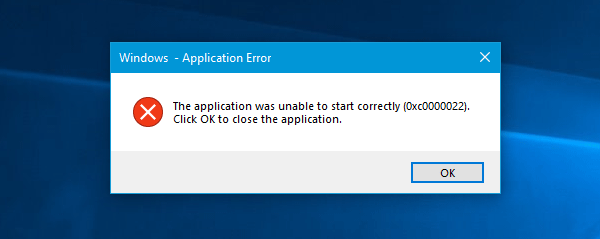 0xc0000022 на главном экране.
0xc0000022 на главном экране.
Вы можете повторить попытку несколько раз, чтобы открыть программу, но она не может запуститься. Если вы не знаете фактическое решение, это может создать ситуацию паники.
После того, как вы прочитаете эту статью об исправлении ошибка приложения 0xc0000022 код, вы можете исправить это без каких-либо проблем.
Методы исправления 0xc0000022 Сообщение об ошибке:
Помните, что вы можете получить это сообщение либо из-за настольных приложений, либо из-за поврежденных файлов Windows.
Просто нажмите «ОК» и перезагрузите компьютер. Это может решить проблему. Если проблема все еще существует, вы должны следовать методам, описанным ниже.
Способ 1. Проверьте разрешения
Это сообщение об ошибке может быть вызвано из-за конфигурации разрешения. Чтобы убедиться, что разрешения установлены правильно, вы должны проверить детали.
Пошаговая процедура
- Щелкните правой кнопкой мыши по ярлыку приложения или установленному приложению на рабочем столе.
- Выберите «Свойства»
- Перейдите на вкладку «Безопасность» и проверьте разрешения
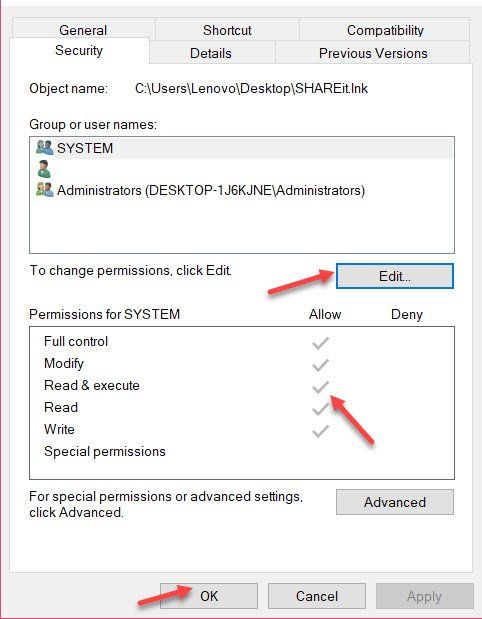
- «ОК», чтобы применить изменения
Теперь вам нужно перезагрузить компьютер и снова запустить программу. Вы можете определенно использовать его в соответствии с вашими потребностями.
Если проблема не устранена, вам необходимо выполнить следующую операцию.
Способ 2: сделать сканирование SFC
Иногда замечалось, что файлы Windows повреждены по неизвестным причинам. Это тогда отсутствует или поврежденные файлы создаст проблему.
Здесь нужно выполнить сканирование SFC и удалить ошибки.
Пошаговая процедура
- Введите «cmd» в поле поиска Windows на панели задач
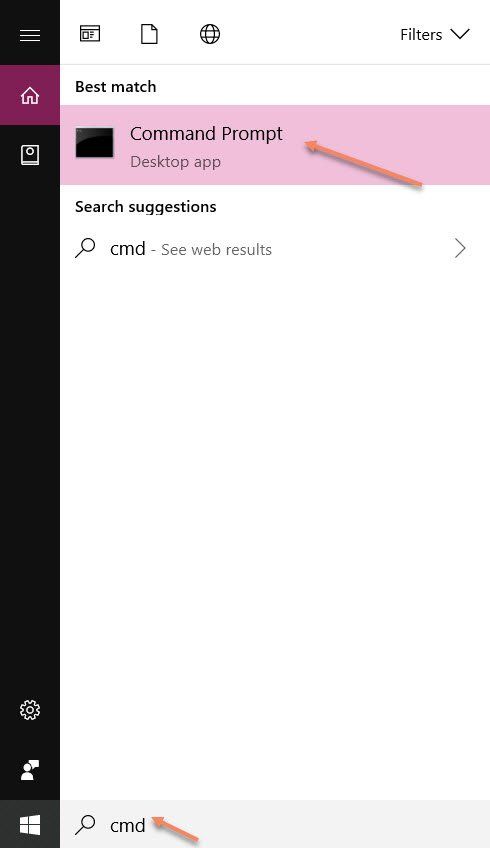
- Откройте приложение «Командная строка» для рабочего стола
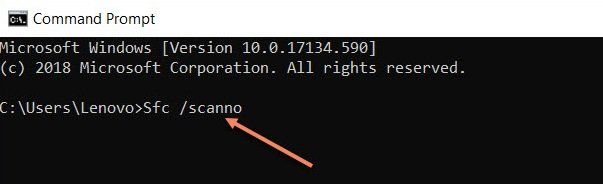
- Введите «Sfc / scannow» и нажмите «Enter»
Чтобы завершить процесс, это может занять немного времени. Итак, вам нужно дождаться успешного завершения процесса.
Как только это будет сделано, введите «exit» и нажмите «Enter», чтобы закрыть окно.
Теперь перезагрузите компьютер, и вы больше не найдете ошибка приложения 0xc0000022 Сообщения.
Метод 3: Восстановление системы
Восстановление системы — это еще один хороший способ избавиться от этой проблемы простым способом.
Хотя этот процесс не идеален для начинающих пользователей ПК, рекомендуется строго следовать инструкциям, чтобы вы могли сделать это правильно.
Пошаговая процедура
- Введите «восстановление системы» в поле поиска Windows на панели задач
- Нажмите «Создать системную точку».
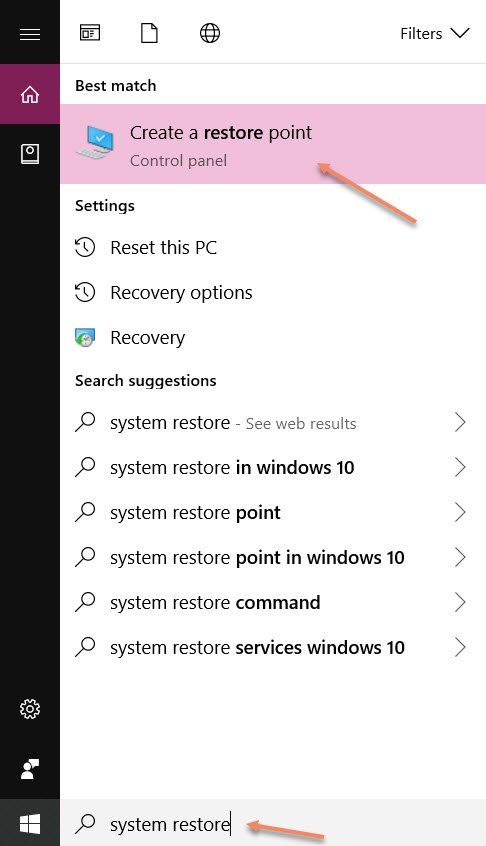
Он откроет «Свойства системы» на главном экране.
- Нажмите «Восстановление системы», чтобы создать его.
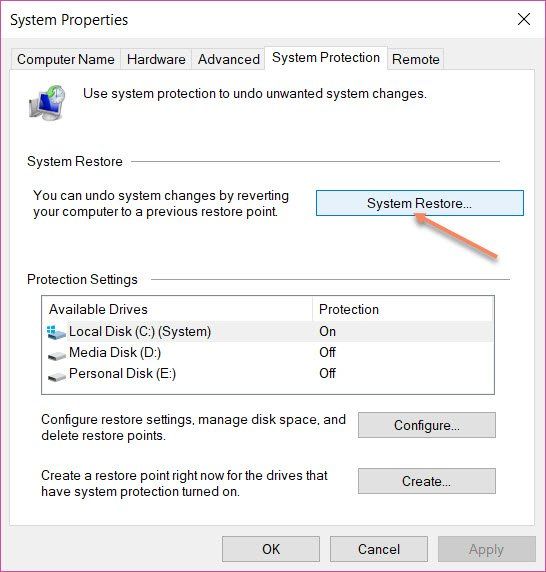
Откроется новое окно и попросит вас выбрать рекомендуемую дату для восстановления. Выберите его и продолжите, чтобы начать процесс.
Предположим, что вы уже создали точку восстановления ранее, вы также можете выбрать ее в соответствии со своими требованиями.
Помните, что восстановление Windows займет немного времени, поэтому вам нужно подождать. По завершении он автоматически перезагрузит компьютер до восстановленной точки.
Вывод
Надеемся, что вы самостоятельно поняли способы удаления ошибок приложения со своего компьютера. Даже некоторые пользователи делают антивирусное сканирование и избавляются от этой проблемы.
Если у вас есть какие-либо вопросы или вам нужны предложения по Windows 10, вы можете оставить комментарий ниже.



![Не удалось найти исходные файлы DISM — ошибка 0x800f081f [решено]](http://master-gadgets.ru/wp-content/cache/thumb/876acbcb6_150x95.png)
![Выравнивание громкости в Windows 10 [решено 2020]](http://master-gadgets.ru/wp-content/cache/thumb/48773a77d_150x95.jpg)
![История файлов Windows 10 не работает! [Решено]](http://master-gadgets.ru/wp-content/cache/thumb/3989799e7_150x95.jpg)
![Windows 10 автоматически прокручивает вниз — [решено]](http://master-gadgets.ru/wp-content/cache/thumb/34b4b8da6_150x95.jpg)